Premiere에서 타임라인 트랙 길이를 확대 및 축소하는 방법
- coldplay.xixi원래의
- 2020-12-21 14:49:3919711검색
Premiere에서 타임라인 트랙 길이를 확대 및 축소하는 방법: 먼저 타임라인을 확대하려는 위치로 이동하고 화살표가 가리키는 슬라이더를 누른 상태에서 왼쪽으로 밉니다. 보기 범위를 줄이려면 슬라이더를 오른쪽으로 직접 슬라이드하세요. 드래그하려면 바로가기 키는 빼기 기호입니다.
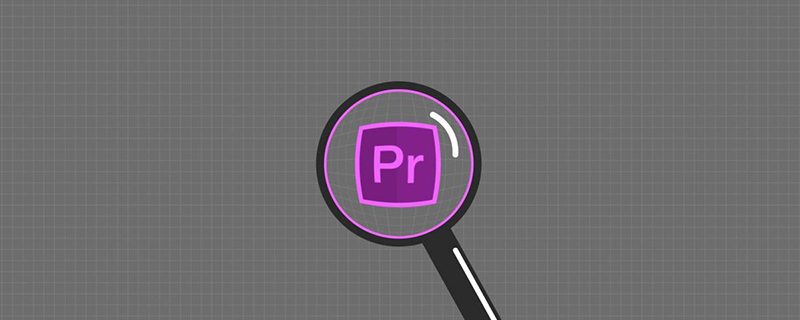
이 문서의 운영 환경: Windows 7 시스템, Adobe Premiere Pro 2020 버전, Dell G3 컴퓨터.
추천(무료): 프리미어 튜토리얼
타임라인 트랙 길이를 확대 및 축소하는 프리미어 방법:
1 pr 타임라인 패널에서 타임라인을 필요한 위치로 이동합니다. 확대
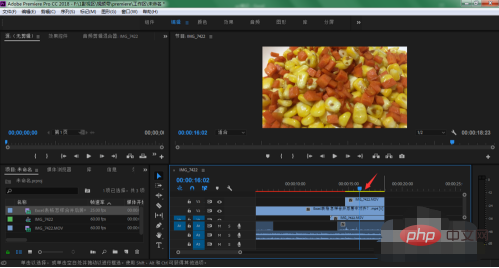
2. 화살표가 가리키는 슬라이더를 길게 누른 채 왼쪽으로 밀어주세요
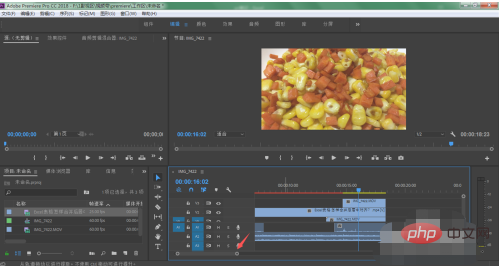
3 이렇게 하면 타임라인의 트랙 위치가 확대되어 더욱 편리합니다. 편집하려면 단축키는 키보드 +
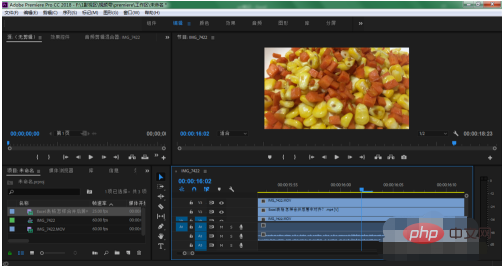
4를 직접 누르는 것입니다. 마찬가지로 보기 범위를 줄이려면 슬라이더를 바로 오른쪽으로 드래그하세요.
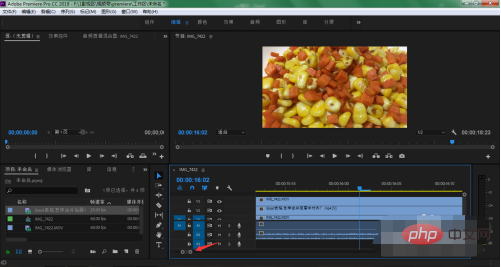
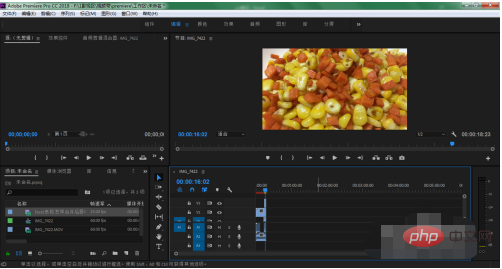 를 눌러 트랙 뷰를 확대하거나 축소할 수 있습니다.
를 눌러 트랙 뷰를 확대하거나 축소할 수 있습니다.
위 내용은 Premiere에서 타임라인 트랙 길이를 확대 및 축소하는 방법의 상세 내용입니다. 자세한 내용은 PHP 중국어 웹사이트의 기타 관련 기사를 참조하세요!
성명:
본 글의 내용은 네티즌들의 자발적인 기여로 작성되었으며, 저작권은 원저작자에게 있습니다. 본 사이트는 이에 상응하는 법적 책임을 지지 않습니다. 표절이나 침해가 의심되는 콘텐츠를 발견한 경우 admin@php.cn으로 문의하세요.
이전 기사:프리미어에서 원본 자막을 수정하는 방법다음 기사:프리미어에서 원본 자막을 수정하는 방법

